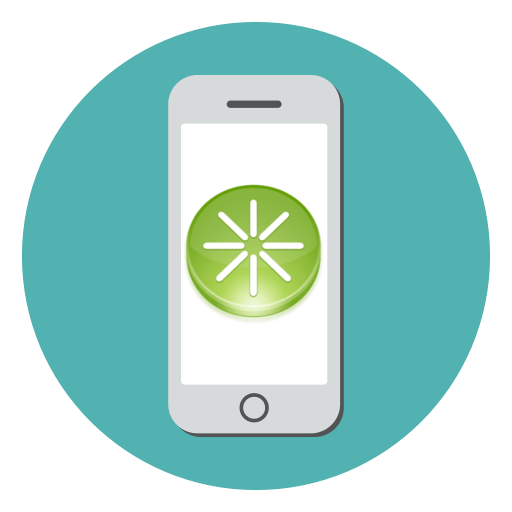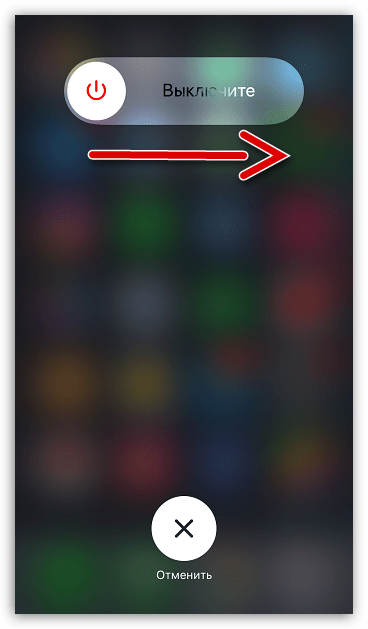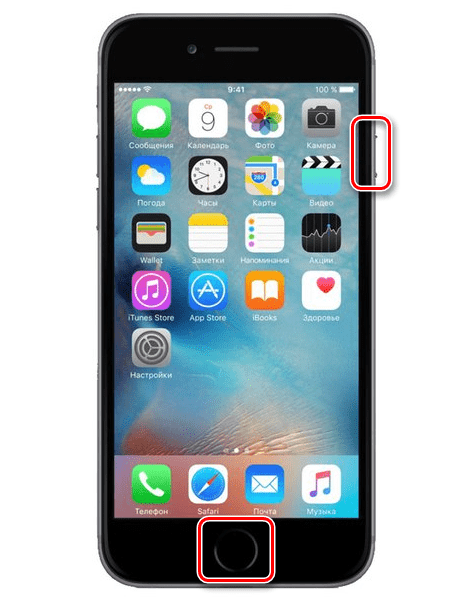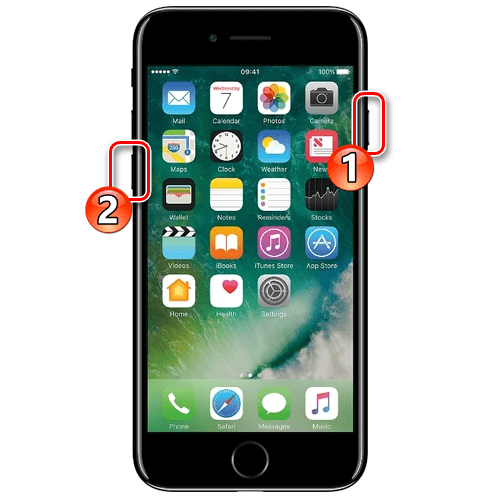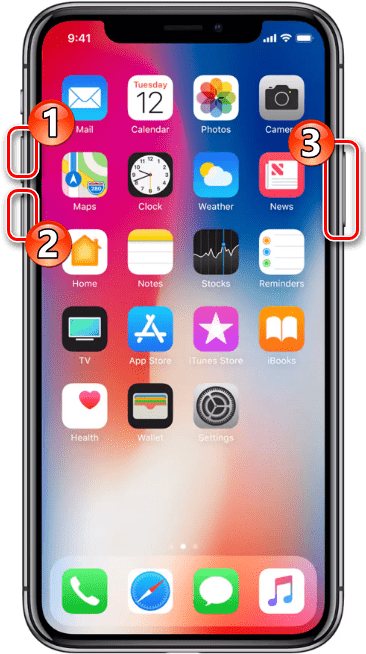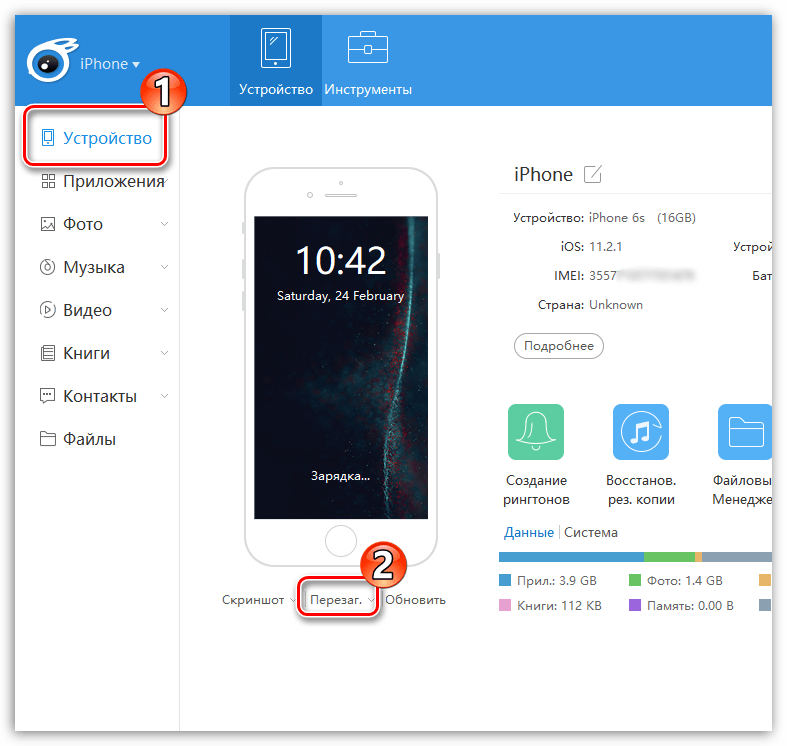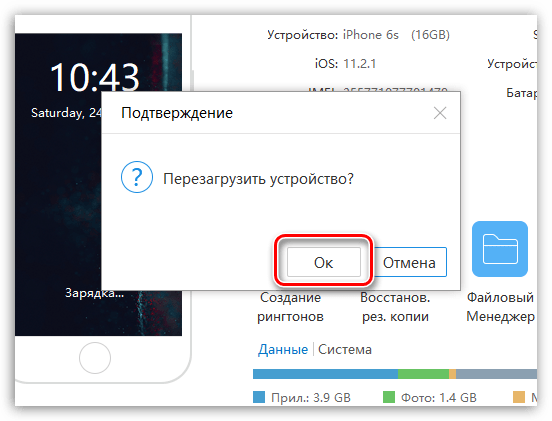- Как перезагрузить iPhone
- Перезагружаем iPhone
- Способ 1: Обычная перезагрузка
- Способ 2: Принудительная перезагрузка
- Способ 3: iTools
- Перезагружаем айфон несколькими способами
- Способы перезапуска iPhone
- Польза перезагрузки телефона
- Штатная перезагрузка iPhone
- Жесткая перезагрузка
- Перезагрузка без кнопки блокировки
- С помощью «Assistive Touch»
- Изменение шрифтов в Настройках
- С помощью сброса параметров беспроводной сети
- Дождаться когда сядет аккумулятор
- Что происходит, когда вы перезагружаете свой iPhone: полное руководство
- Зачем и когда нужно перезагружать iPhone
- Меры предосторожности перед сбросом настроек iPhone
- Объяснение параметров сброса iPhone
- Как сбросить
- Сбросить Повторить
Как перезагрузить iPhone
Перезагружаем iPhone
Перезагрузка устройства – это универсальный способ вернуть нормальную работоспособность iPhone. И неважно, что произошло: не запускается приложение, не работает Wi-Fi или система полностью зависла – пара простых действий в большинстве случаев решает многие проблемы.
Способ 1: Обычная перезагрузка
Собственно, с таким способом перезагрузки знаком пользователь любого устройства.
- Нажмите и удерживайте на Айфон кнопку питания до тех пор, пока на экране не появится новое меню. Проведите ползунок «Выключите» слева направо, после чего устройство тут же отключится.
Способ 2: Принудительная перезагрузка
В тех случаях, когда система не отвечает, выполнить перезагрузку первым способом не выйдет. В этом случае единственный выход из ситуации – это принудительный перезапуск. Ваши дальнейшие действия будут зависеть от модели устройства.
Для iPhone 6S и младше
Простой способ перезагрузки двумя кнопками. Чтобы выполнить его для моделей Айфон, наделенных физической кнопкой «Домой», достаточно одновременно зажать и удерживать две клавиши – «Домой» и «Power». Спустя примерно три секунды произойдет внезапное отключение устройства, после которого телефон автоматически запустится.
Для iPhone 7 и iPhone 7 Plus
Начиная с седьмой модели, Айфон лишился физической кнопки «Домой», из-за чего Apple пришлось реализовать альтернативный способ принудительной перезагрузки.
- Нажмите и удерживайте кнопку питания около двух секунд.
- Не отпуская первую кнопку, дополнительно нажмите и продолжайте держать кнопку уменьшения громкости до тех пор, пока не произойдет внезапное отключение устройства. Как только вы отпустите клавиши, телефон автоматически запустится.
Для iPhone 8 и новее
По каким причинам для iPhone 7 и iPhone 8 Apple реализовала разные способы принудительного перезапуска – неясно. Факт остается фактом: если вы обладатель iPhone 8, iPhone 8 Plus и iPhone X, в вашем случае принудительная перезагрузка (Hard Reset) будет выполняться следующим образом.
- Зажмите клавишу повышения громкости и тут же отпустите.
- Быстро нажмите кнопку понижения громкости и отпустите.
- И, наконец, нажмите клавишу питания и удерживайте ее до тех пор, пока телефон не отключится. Отпустите кнопку – смартфон должен тут же включиться.
Способ 3: iTools
И, наконец, рассмотрим, каким образом можно выполнить перезагрузку телефона через компьютер. К сожалению, программа iTunes не наделена подобной возможностью, однако ее получил функциональный аналог – iTools.
- Запустите iTools. Убедитесь, что программа открыта на вкладке «Устройство». Сразу под изображением вашего устройства должна располагаться кнопка «Перезагрузка». Кликните по ней.
Подтвердите ваше намерение перезагрузить гаджет, кликнув по кнопке «Ок».
Если вы знакомы и с другими способами перезагрузки Айфон, которые не вошли в статью, обязательно поделитесь ими в комментариях.
Помимо этой статьи, на сайте еще 12483 инструкций.
Добавьте сайт Lumpics.ru в закладки (CTRL+D) и мы точно еще пригодимся вам.
Отблагодарите автора, поделитесь статьей в социальных сетях.
Источник
Перезагружаем айфон несколькими способами
Перезагрузка iphone 6 помогает решить многие проблемы, в каких то случаев временно, но чаще всего хватает одного перезапуска телефона, для продолжения стабильной работы в течении многих месяцев. Перезагрузить iphone 5s можно несколькими способами, сегодня расскажем о каждом из них в отдельности. Дадим ценные советы и как всегда приложим видеоинструкцию как перезагрузить айфон если не работает ни одна из кнопок.
Способы перезапуска iPhone
Есть несколько действенных способов как перезагрузить телефон от Apple, каждый из них безопасен для девайса, может применяться по несколько раз за день. Реально ли ребутнуть айфон без кнопки? Конечно! как это сделать, читаем ниже и смотрим видео.
- Штатный способ, с помощью кнопки включения
- Жесткая перезагрузка телефона, если он завис
- Если не работает кнопка на корпусе
- Если не работает сенсор
- Программный вариант перезагрузки
- С помощью функции Assistive Touch
Польза перезагрузки телефона
Польза несомненна, как и любой компьютер, современный смартфон способен обрабатывать огромные массивы данных. Чем больше информации, тем быстрее засоряется кэш устройства, что влечет сбои в ПО, зависания и последующие проблемы для пользователя. Вот небольшой список проблем, которые вредят пользователям и не позволяют полноценно использовать айфон.
- Избавляемся от глюков iOs
- Устраняем торможение системы в целом
- Избавляемся от графических артефактов на экране
- Убиваем зависшее приложение
- Сбрасываем кэш памяти смартфона;
- Полный перезапуск аппаратной части .
- Решение многих других проблем айфона 5
Штатная перезагрузка iPhone
Скорее это даже не способ перезагрузки, а просто штатная функция включения – выключения iPhone. С начала всей линейки iPhone модели, 2, 3, 4, 4S, и др. кнопка включения – выключения устройства располагалась на верхней грани устройства. Кнопку включения перенесли с верхнего торца на правый начиная с новых моделей 6, 6 plus, 7, 7 plus. Судя по слухам, у 8 айфона, клавиша включения также будет расположена на правом торце.
Как полностью перезагрузить айфон, используя обычный вариант включения? Все просто и надежно. Нажимаем на кнопку питания и удерживаем ее в течении 10 секунд, до появления слайдера с надписью Выключите, теперь смахиваем, телефон выключается. Через пару минут включив гаджет, получаем очищенный кэш, большинство глюков больше никогда не дадут о себе знать. Способ работает если iOs не завис намертво, и все приложения работают в нормальном режиме. Но бывают ситуации, когда зависшее устройство не отвечает на нажатие аппаратных кнопок, тогда на помощь придет «жесткая перезагрузка».
Жесткая перезагрузка
Как перезапустить iPhone, когда он завис настолько, что не отвечает на нажатие кнопки блокировки? Тогда на помощь пользователю придет так называемая «жесткая перезагрузка». С ее помощью реально перезапустить девайс при любой программной и аппаратной ошибке. Работает данный метод на всей технике Apple начиная с телефонов и заканчивая планшетами всех моделей и комплектаций.
Перезагрузить iphone 5 в режиме жесткой перезагрузке просто, одновременно зажимаем клавиши блокировки и «Home», ждем 10-15 секунд, телефон должен уйти в перезагрузку, Если это не происходит, ждем дольше. В любом случае данный метод поможет, иногда надо просто подольше подержать кнопки. Жесткий способ поможет если не работает сенсор, но вряд ли восстановит его работоспособность, если это не программный глюк.
Видеоинструкия как перезагрузить айфон 5s, если штатный перезапуск не срабатывает, а он завис.
Перезагрузка без кнопки блокировки
Любая техника выходит из строя, не исключение дорогие iPhone. Падение, механические повреждения корпуса, именно эти факторы приводят к повреждению девайса, из-за которых возникают сложность при его перезагрузке. Чаще всего выходит из строя аппаратная кнопка блокировки, она же включения, телефона. Без нее невозможно включить – выключить телефон и произвести перезагрузку устройства, если она потребуется. Но и без столь ценной части iPhone вполне реально осуществить перезапуск девайса программными средствами, хотя не все так просто.
Давайте разберемся, как перезагрузить айфон без столь необходимой кнопки блокировки экрана? Есть четыре основных способа.
С помощью «Assistive Touch»
- Заходим «Настройки – Основные – Универсальный доступ»
- Находим и включаем функцию «Assistive Touch»
- Нажать на программную кнопку, появившуюся на экране;
- Выбрать пункт «Аппарат»;
- В открывшемся меню нажать и удерживать пункт «Блокировка экрана»;
- Выключаем телефон.
Изменение шрифтов в Настройках
- Заходим «Настройки – Основные – Универсальный доступ».
- Щелкаем на «Жирный текст».
- Соглашаемся на перезагрузку
Все, проблема, как перезагрузить iphone 5 без аппаратных кнопок, решен. После загрузки, заходим в настройки и убираем «Жирный текст», телефон еще раз перезагрузится и шрифт системы вернется в первоначальное состояние.
С помощью сброса параметров беспроводной сети
- «Настройки – Основные – Сброс».
- Выбираем «Сброс настроек сети»
- Соглашаемся на перезагрузку.
Необходимо помнить, данный способ работает, но удаляет все данные о сетях, сбрасывает все сетевые настройки, в том числе пароли wi-fi и VPN подключений, поэтому надо быть осторожнее.
Дождаться когда сядет аккумулятор
Этот вариант, как перезагрузить айфон без аппаратных кнопок подойдет для экстремалов или настоящих лентяев. Делать ничего не потребуется, сидим и ждем когда батарейка телефона разрядится и он выключится. Что бы процесс шел быстрее, можно включить кино или любое видео, например из ютуб. Это высадит аккумулятор за пару часов, после чего он отключиться, и останется просто подключить зарядку. По умолчанию, айфон включается при подсоединении зарядного устройства, так что проблема будет решена.
Все же рекомендуем отнести iPhone в ремонт, замена кнопки блокировки не такое дорогое удовольствие, а проблем и плясок с бубнами прибавляет значительно.
Источник
Что происходит, когда вы перезагружаете свой iPhone: полное руководство
Зачем и когда нужно перезагружать iPhone
Этот решительный шаг может быть вызван множеством причин. Во-первых, вы собираетесь продать свой iPhone. Вы покупаете новый, но перед тем, как продать, вам нужно его протереть. Вы не хотите, чтобы новый покупатель имел доступ к вашим личным данным, фотографиям, файлам и многому другому.
Самый быстрый и простой способ сделать это — перезагрузить iPhone. Протрите его и верните обратно в том виде, в котором вы его получили.
Другой причиной могут быть ошибки, баги или вредоносные программы, которые просто не оставят вас в покое. Хотя есть способы устранить распространенные проблемы с iPhone, иногда остается только сбросить настройки.
Ниже мы обсудим индивидуальные варианты сброса более подробно.
Меры предосторожности перед сбросом настроек iPhone
Одним словом: резервное копирование. Теперь мы знаем, что происходит, когда вы перезагружаете свой iPhone. Он сотрет (удалит) все, что, в зависимости от выбранной опции сброса, означает потерю всех ваших данных и настроек. Разумно сделать здесь резервную копию, прежде чем продолжить.
Apple значительно упрощает создание резервных копий, особенно по сравнению с Android, где разные OEM-производители предлагают разные недоделанные решения.
Откройте «Настройки» и коснитесь своего имени пользователя или изображения профиля, чтобы получить доступ к данным Apple ID. Внизу выберите модель вашего iPhone.
iCloud предоставляет вам 5 ГБ бесплатного хранилища, которого может хватить или не хватить для резервного копирования, в зависимости от того, сколько у вас данных. Вы всегда можете купить больше или поискать альтернативу.
Убедитесь, что эта опция включена в разделе «Резервное копирование iCloud».
Вы можете увидеть, когда была сделана последняя резервная копия, внизу мелким шрифтом. Если вы не удовлетворены или внесли некоторые изменения, вы можете вручную создать резервную копию, нажав «Создать резервную копию сейчас». Это все.
Вернитесь к экрану Apple ID и нажмите здесь iCloud. Здесь вы можете увидеть список всех приложений, которые используют iCloud для хранения резервных копий. Перед созданием резервной копии переключите эти параметры по своему усмотрению.
Apple создает инкрементные резервные копии, что означает, что копируются только внесенные изменения. Это экономит много времени.
Объяснение параметров сброса iPhone
Это оно. После того, как вы сделали этот шаг, пути назад нет. Убедитесь, что вы хотите это сделать. Проверьте и перепроверьте свои резервные копии. Готовый? Ну хорошо тогда.
Откройте «Настройки» и нажмите «Сброс» в разделе «Общие».
Давайте разберемся, что делает каждый вариант сброса.
Сбросить все настройки
Этот вариант сброса удалит все настройки, кроме ваших личных данных. Вы потеряете все настройки Wi-Fi, Bluetooth и другие сетевые настройки, настройки экрана, такие как темный режим и яркость, настройки звука, расположение домашнего экрана, системные настройки и т. Д. Ваши личные данные, такие как файлы, учетные записи электронной почты, фотографии и т. Д., Не будут затронуты. Обещать.
Стереть все содержимое и настройки
Это отформатирует ваш iPhone, удалив все настройки, а также личные данные. Все вернется к тому, как было, когда вы впервые купили свой iPhone. Помните, когда вы впервые держали его в руках, с влажными глазами?
Полезно, когда ваш iPhone дает сбой, работает нестабильно и больше ничего не работает. Также полезно, когда вы хотите продать его кому-то другому.
Сбросить настройки сети
Он просто удалит все настройки Интернета и мобильной сети, такие как Wi-Fi, VPN, Bluetooth и соответствующие пароли. Вам придется ввести их снова. Полезно, когда у вас слишком много сетей, что приводит к вялому поведению, медленному Интернету или невозможности подключения к сети.
Сбросить словарь клавиатуры
Если вы используете приложение для клавиатуры, такое как Gboard, вам не о чем беспокоиться, потому что оно работает на разных платформах и сохраняет все ваши часто используемые слова в облаке. Остерегайтесь пользователей клавиатуры iOS. iOS учится на вашем поведении при печати подсказывать слова. Вы потеряете все эти данные. Используйте его, когда iOS обнаружила слишком много опечаток или когда клавиатура не работает должным образом. О, и вы также потеряете все ярлыки, которые вы создали за эти годы.
Сбросить макет главного экрана
Вы потеряете все созданные вами папки. Все приложения будут расположены в формате по умолчанию. Никакие приложения не будут удалены. Вам просто нужно будет переставить все на главном экране. Честно говоря, не уверен, зачем кому-то это понадобится. Если я хочу переставить загроможденный домашний экран, я могу сделать это напрямую, не теряя все папки.
Сбросить местоположение и конфиденциальность
Как следует из названия, здесь вы потеряете все настройки, основанные на местоположении и конфиденциальности. Откройте «Настройки» и нажмите «Конфиденциальность».
Вы увидите список приложений. Эти приложения со временем будут запрашивать различные разрешения для доступа к таким данным, как контакты, сообщения, местоположение, камера и т. Д. Вы потеряете эти настройки.
Итак, когда вы открываете приложение, вам будет предложено снова дать разрешение, чтобы оно работало правильно. Полезно, если вы не уверены в конфиденциальности и вам нужно перезапустить с нуля. Apple серьезно относится к пользовательским данным и конфиденциальности.
Как сбросить
Очень легко. Просто нажмите на соответствующую опцию сброса, введите свой пароль или пин-код, и все готово.
Всегда проверяйте, заряжен ли ваш iPhone или подключен к источнику питания. Вы не хотите, чтобы это было кирпичом.
Сбросить Повторить
Параметр сброса дает вам чистый лист, так что вы можете начать с нуля. Это возможность начать все сначала. Вы можете устранять неполадки, устранять критические ошибки и ошибки и многое другое, используя доступные в вашем распоряжении параметры сброса. Просто сначала убедитесь, что у вас есть резервная копия.
Следующий: Используете темный режим на iOS 13? Щелкните ссылку ниже, чтобы узнать несколько интересных советов.
Источник